您需要了解的内容
谷歌在其Chrome桌面浏览器上引入了三个新的地址栏搜索快捷方式。
浏览器欢迎@tabs、@bookmarks和@history,因此用户可以轻松搜索信息,而无需手动筛选单独的区域。
谷歌还重新推出了其自定义网站快捷方式,允许用户直接从地址栏搜索YouTube等网站。
桌面上的谷歌浏览器获得了新的搜索功能,因此用户可以毫不费力地找到他们需要的东西。
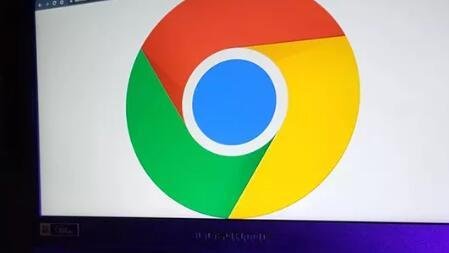
根据谷歌的公告,该公司已在其桌面Chrome应用程序中添加了三个站点搜索快捷方式。这将使用户能够直接通过地址栏搜索其选项卡、书签和历史记录。这些新的快捷方式通过@tabs、@bookmarks和@history的方式出现。
谷歌新的@tabs快捷方式是一种帮助那些忙碌的人筛选浏览器中大量标签的方法。在地址栏中键入“@tabs”将允许您指定搜索可能已打开的任何选项卡。
该公司认为这是补充Chrome标签组的一种方式,因此用户可以通过他们打开的大量标签找到我们正在寻找的内容。
添加书签快捷方式后,Chrome 会为您提供可能与您查找的内容匹配的内容。Google的网络浏览器将从您的书签栏,菜单和文件夹中提取建议,而无需您手动搜索所有内容。过程是相同的,用户可以在地址栏中键入“@bookmarks”并开始键入他们正在寻找的内容。
搜索自己的浏览器历史记录可能会让人感到有点生畏。谷歌的历史记录快捷方式旨在减少用户花在试图记住他们去过哪里下订单或调出旧文章上的时间。
Chrome 地址栏中的@history快捷方式让用户可以直接跳转到他们需要访问的内容。对于当前需要进入浏览器历史记录并在那里的搜索栏中输入的过程来说,这本质上是一个更快的选择。无论是快速的还是很久以前的,地址栏中的@history都会根据您搜索的单词提供建议。
一张放在后口袋里的好卡片是知道在空白地址栏中键入“@”符号将弹出这三个新选项,让您选择所需的选项。
谷歌还提到其自定义网站快捷方式作为附加工具。这适用于您可能经常搜索的网站,例如 YouTube 或 Google 云端硬盘。用户可以通过转到浏览器的“设置”>搜索引擎>“管理搜索引擎和搜索站点”来创建自己的自定义站点快捷方式。在这里,您可以添加要在地址栏中使用的网站作为快速搜索或查看已可用的内容。
